

آموزش اضافه کردن فیلتر رنگی در فتوشاپ
اضافه کردن فیلتر رنگی برای تصویر میتواند چند دلیل مختلف داشته باشد یکی از دلایل میتواند این باشد که برای اصلاح رنگی این کار شده است .با ارائه این مطلب از بابافت بلاگ در آموزش اضافه کردن فیلتر رنگی در فتوشاپ مشاهده میکنید که با توجه به فضایی که کاراکتر در آنجا عکس گرفته است بهتر است که یک مقدار شدت و وسعت رنگ آبی بیشتر باشد تا حس بهتری به مخاطب القا شود.
فهرست عناوین مطلب
آموزش اضافه کردن فیلتر رنگی در فتوشاپ
- چگونه میتوانیم یک فیلتر رنگی برای تصویر اضافه کنیم و برای این کار در نرم افزار فتوشاپ چند روش وجود دارد؟ این کار بسیار راحت است که در ادامه گفته شده است.
- با چه ادجاسمنتی این کار امکان پذیر است؟ ادجاسمنت photo filter برای این کار بسیار مناسب است.
- آیا انجام این کار در نرم افزارهای گوشی موبایل امکان پذیر است؟ بله انجام این کار در برخی از نرم افزارهای گوشی موبایل امکان پذیر است.
- بر چه اساسی باید رنگ فیلتر را انتخاب کرد؟ با توجه به تصویر باید رنگ انتخاب شود.
در آموزش اضافه کردن فیلتر رنگی باید گفت رنگی که به عنوان فیلتر رنگی انتخاب میکنید بسیار مهم است و اگر رنگ را به درستی انتخاب نکنید ممکن است تصویر نهایی خوب نشود بنابر این توجه داشته باشید که رنگ مناسبی را برای تصویر انتخاب کنید.ممکن است برای افراد یک مقدار انتخاب رنگ مشکل باشد.
بیشتر بخوانید: آموزش شارپتر کردن تصویر در فتوشاپ
این کار به همان اندازه که شاید فکر کنید سخت است کافی است به رنگ کل فضا و مکانی که عکس گرفته شده توجه کنید یک مثال ساده برای این کار این است که اگر عکس را در ساحل دریا گرفته باشید بهتر است رنگ فیلتر آبی باشد یا اگر محلی که عکس را گرفتهاید جنگل است بهتر است فیلتر انتخابی سبز باشد .
توجه داشته باشید منظور از افکت این است که تغییراتی در رنگ، میزان وضوح، بافت و… به وجود آورده میشود و در نهایت منجر به تغییرات بصری در تصویر میشود. در این آموزش بدون هیچ تغییری فقط به تصویر یک ادجاسمنت photo filter اضافه میشود. در بسیاری از سایتها پریستهای آماده افکتها برای ادیت رنگی و .. موجود است .
این پیریستها این قابلیت را دارند که میتوان تغییرات را مطابق با تصویر تغییر داد. برخی از این پریستها رایگان هستند اما برخی دیگر باید ابتدا مبلغی پرداخت شود و سپس لینک دانلود در اختیار شما قرار میگیرد و میتوان پریست مد نظر را دانلود کنید. این پریستها را میتوان برای اضافه کردن فیلتر رنگی در نرم افزار فتوشاپ و لایت روم استفاده کرد و نحوه استفاده از این فایلها بسیار راحت است و حتی در بسیاری از سایتها نحوه استفاده از این فایلها را گفته شده است.
مراحل اضافه کردن آموزش اضافه کردن فیلتر رنگی
- تصویر را وارد نرم افزار کنید.
- از بخش adjustments layer گزینه photo filter انتخاب میکنیم.
- با توجه به تصویر یک رنگ انتخاب کنید و اوکی را بزنید .
- مقداری شدت رنگ را افزایش دهید.
- لایه مسک را انتخاب کنید و از منوی image گزینه apply image را بزنید.
- در این بخش مود لایه را بر روی multiply قرار دهید و اوکی را بزنید.
- بعد از انجام این کارها مود لایه ادجاسمنت را بر روی overlay قرار دهید.
- در صورت نیاز از opacity لایه کم کنید.
برای اضافه کردن فیلتر رنگی به تصویر بهترین ادجاسمنت photo filter است اما به این معنا نیست که با ادجاسمنت و روشهای دیگر این کار امکان پذیر نیست بلکه امکان پذیر است اما این روش یکی از روشهای بسیار ساده و راحت است که میتوان برای تصویر فیلتر اضافه کرد همچنین در آموزش نیز مشاهده میکنید که از این روش استفاده شده است.


چگونه میتوانیم یک فیلتر رنگی برای تصویر اضافه کنیم و برای این کار در نرم افزار فتوشاپ چند روش وجود دارد؟
این کار بسیار راحت است که در ادامه گفته شده است.
با چه ادجاسمنتی این کار امکان پذیر است؟
ادجاسمنت photo filter برای این کار بسیار مناسب است.
بر چه اساسی باید رنگ فیلتر را انتخاب کرد؟
با توجه به تصویر باید رنگ انتخاب شود.
4/5 - (1 امتیاز)
آخرین مقاله ها


ایده عکاسی ضد نور؛ با سیلوئت خلاقیت به خرج بدید!
۲۲ اردیبهشت ۱۴۰۴

ترفندهای عکاسی لوازم التحریر
۲۲ اردیبهشت ۱۴۰۴
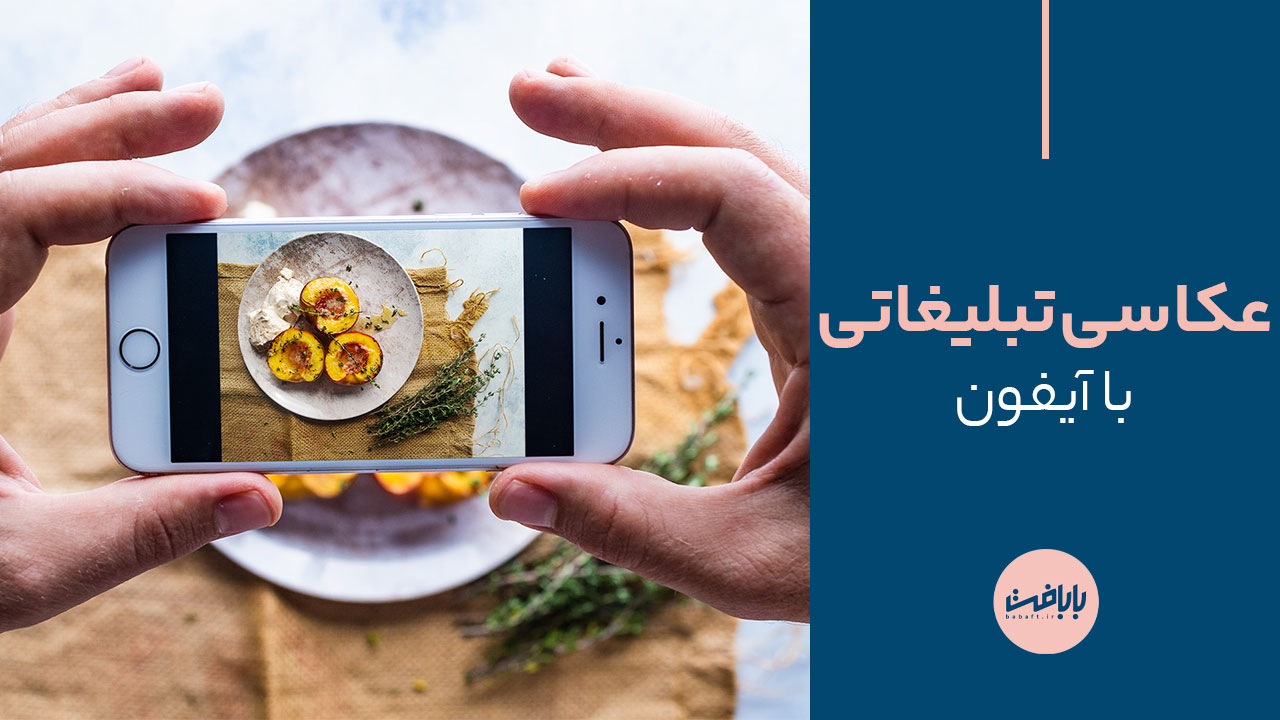
راهنمای کامل عکاسی تبلیغاتی با آیفون
۲۱ اردیبهشت ۱۴۰۴

تاثیر پس زمینه مناسب در عکاسی محصول
۲۱ اردیبهشت ۱۴۰۴






